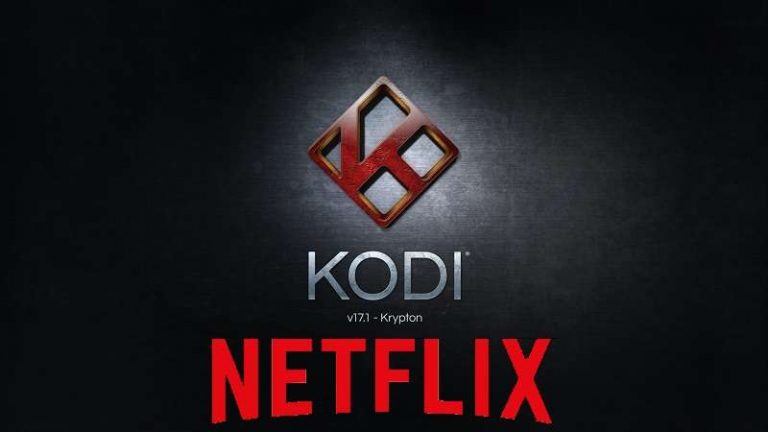
Kodi è senza ombra di dubbio il miglior Media Center mai realizzato per dispositivi fissi e mobili: con la possibilità di riprodurre video, musica, immagini e TV streaming, è una vera piattaforma multimediale che ci permette di avere tutte le funzioni di intrattenimento sullo schermo del nostro dispositivo.
Il nostro sito ha pubblicato alcune guide riguardo a questo fantastico media center, passando dalle spiegazioni per un settaggio iniziale fino ad arrivare all’aggiunta di add-on per i canali TV Live e per i canali Film Streaming. Se ancora non avete installato questa meravigliosa app vi consigliamo, prima di proseguire la lettura di questo articolo, di consultare le guide precedenti e di settarlo alla perfezione. Ecco i link delle suddette guide:
- Kodi, il miglior Media Center per Android : installazione e settaggio | Guida
- Kodi: aggiungere nuove liste canali TV Live | Guida
- Kodi: aggiungere nuove liste canali Film Streaming | Guida
- Kodi: nuovi add-on autoaggiornanti | Guida
Oggi il nostro sito vi aiuterà ad aggiungere Netflix, il famoso servizio di streaming online di serie TV e film, direttamente nel nostro media center arrivato alla versione Krypton 17.1.
Come sappiamo tutti, Netflix utilizza una propria app per permettere la visualizzazione dei propri contenuti, ed è disponibile per moltissimi dispositivi mobili e fissi. Ma cosa c’è di meglio che avere la possibilità di utilizzare il vasto servizio di Netflix direttamente da Kodi? Come è possibile? Basta un semplice add-on, che ci permetterà di creare uno shortcut verso l’applicazione di Netflix (preinstallata sul dispositivo) senza uscire dal programma e, una volta terminata la fruizione dei contenuti streaming, di tornare alla Home del nostro media center. Andiamo quindi a scoprire come vedere Netflix tramite Kodi e come installare questo utilissimo add-on.
Ovviamente questo Add-on è completamente legale, in quanto non permette la visualizzazione in chiaro di un servizio a pagamento come è Netflix, ma ne consente l’utilizzo tramite un canale apposito di Kodi. Necessita quindi, per essere utilizzato, di regolare account registrato, previo inserimento di nome utente e password.
ISTRUZIONI
- Scaricate il file .zip (senza estrarlo) e salvatelo su una cartella con un percorso facile da raggiungere (di default il file viene salvato nella cartella Download della memoria interna)
- Ora avviate Kodi e nella Home iniziale andate su Add-Ons – My add-on. Poi cliccate sui due puntini all’inizio dell’elenco .. – Selezionate Installa da file zip

- Cercate adesso il percorso dove avete salvato in precedenza il file .zip e selezionate quest’ultimo
- Alla fine della procedura di installazione una icona di Netflix apparirà in alto a destra e vi mostrerà che la procedura stessa è andata a buon fine (Add-On installato)
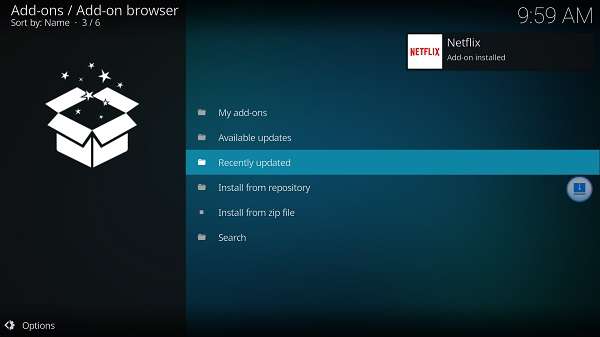
- Ora tornate nel menu principale
- A questo punto nella Home iniziale scegliete la sezione Add-Ons – Programmi Add-ons, dove troverete il nuovo canale denominato Netflix
- Una volta selezionato il canale, questo ci reindirizzerà direttamente alla app preinstallata di Netflix, dove non resta che inserire nome utente e password. Poi, appena terminato l’utilizzo e chiusa la app, torneremo nella Home.
Questo utilissimo add-on arricchisce quindi il nostro media center, aggiungendo una scorciatoia alla App di streaming online senza necessariamente abbandonare il software: quindi un ‘accessorio’ molto pratico, che ci permetterà di usufruire dei tantissimi servizi offerti da Kodi senza doverlo chiudere nel momento in cui decidiamo di passare in un click all’app di Netflix, per goderci qualche bel film o qualche serie TV.
Finisce qui la nostra guida, ma voi restate sempre sintonizzati sul nostro sito: non mancheranno di certo altre interessanti novità su questo fantastico media center in continua evoluzione. Alla prossima!